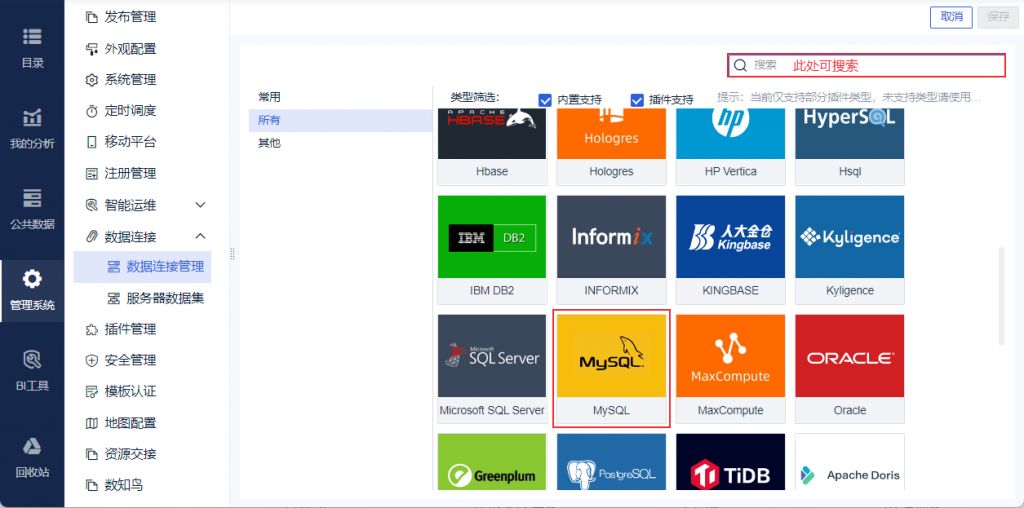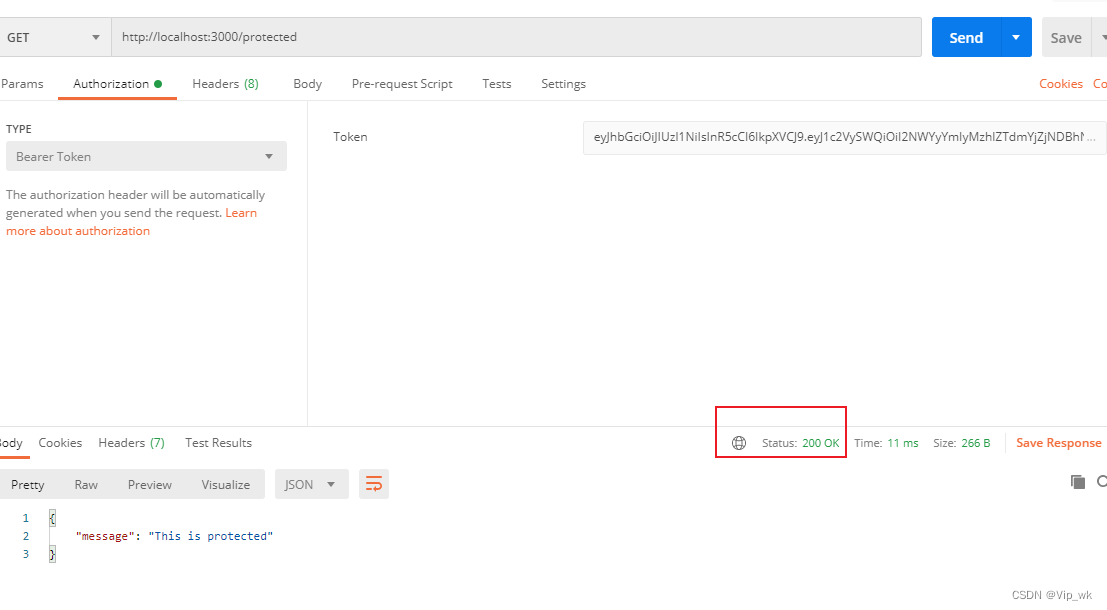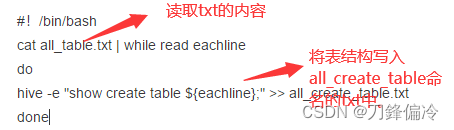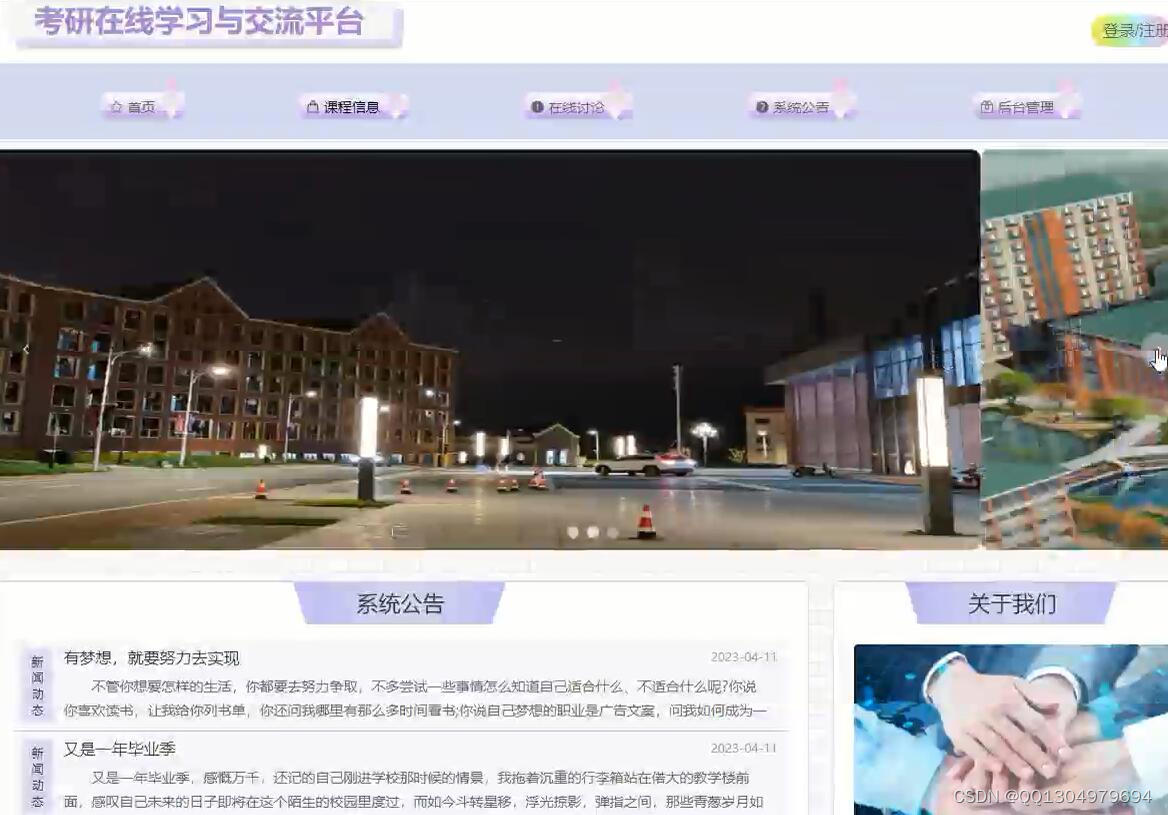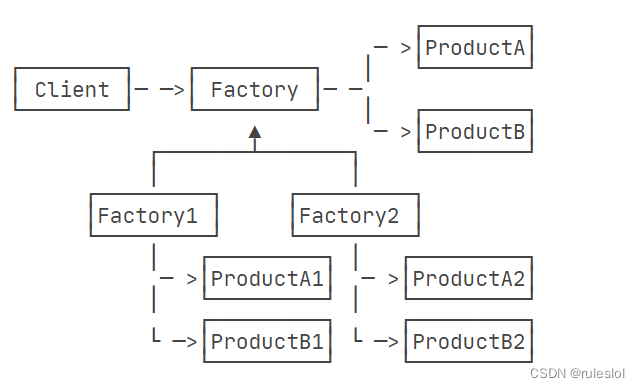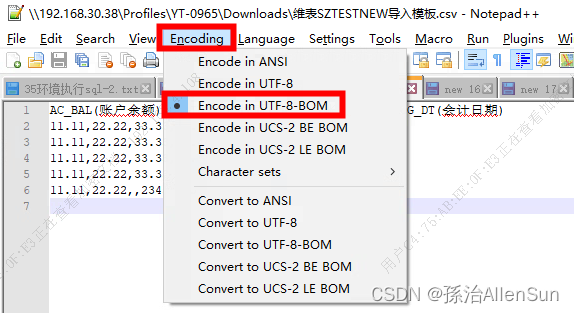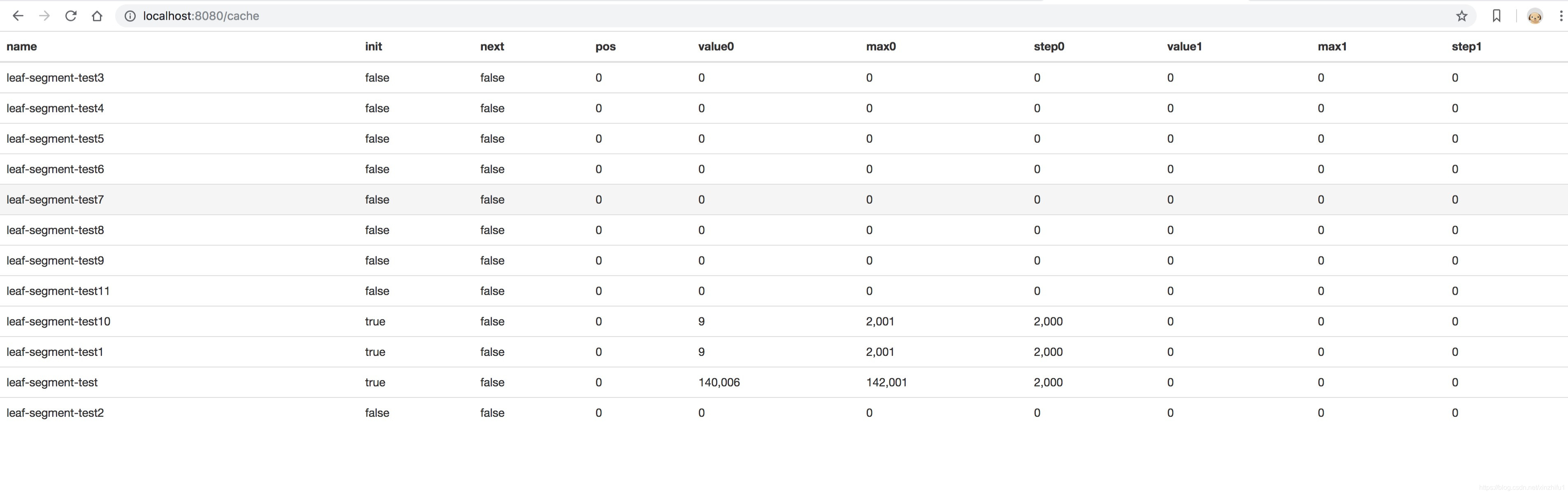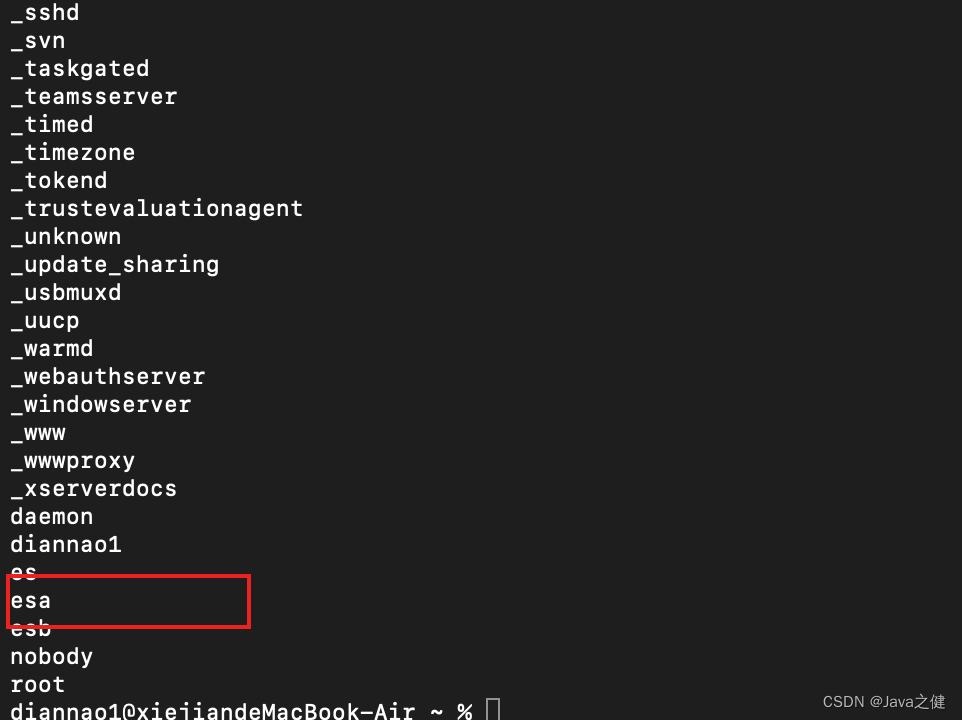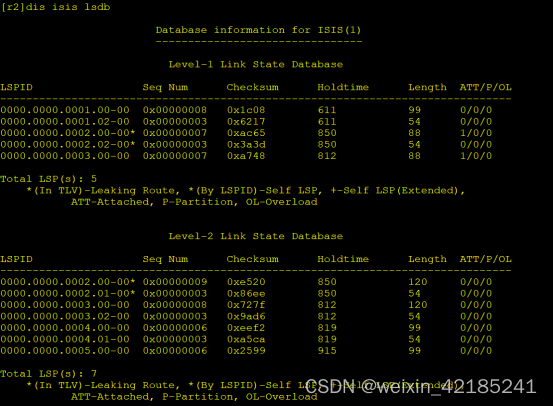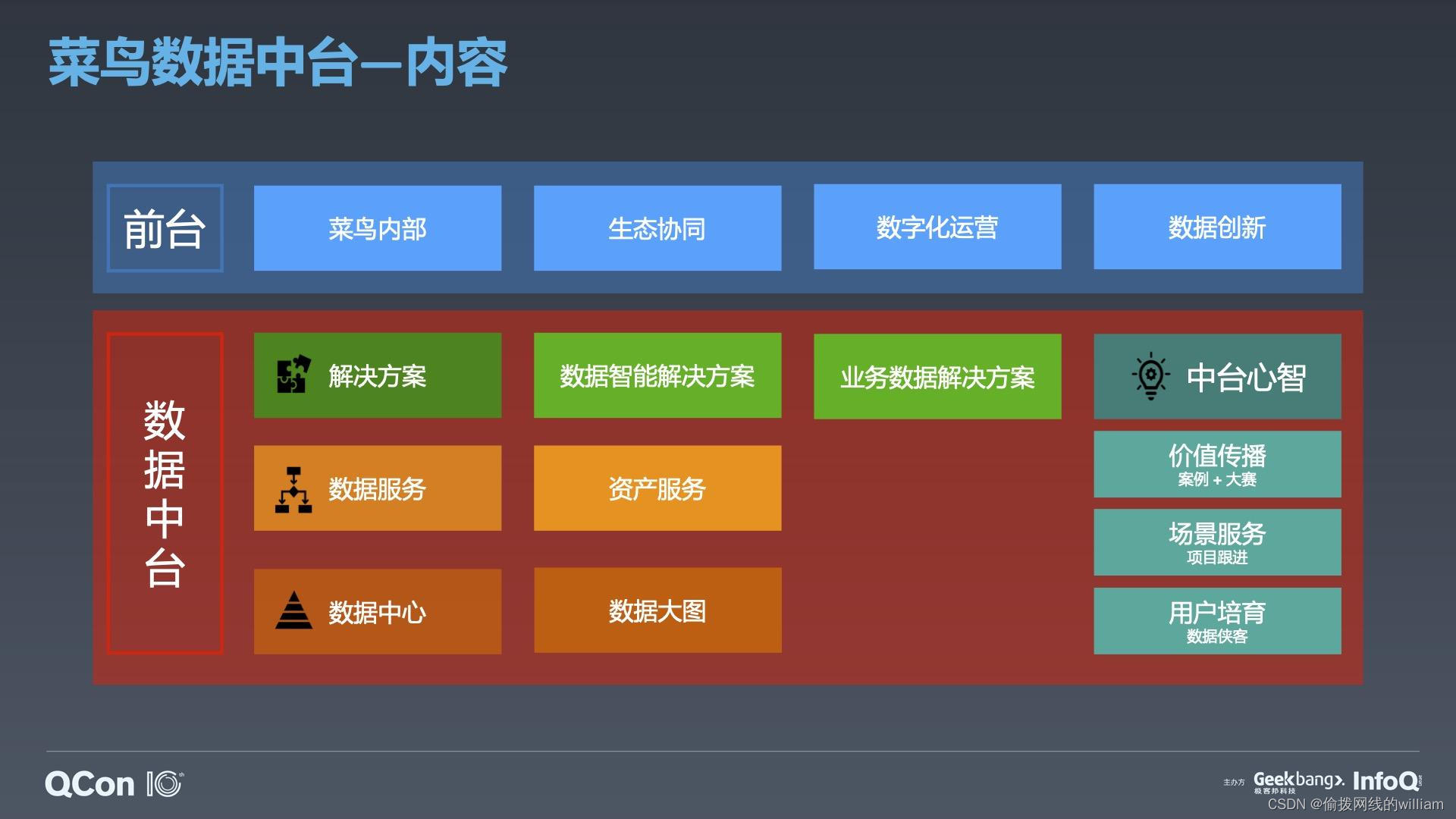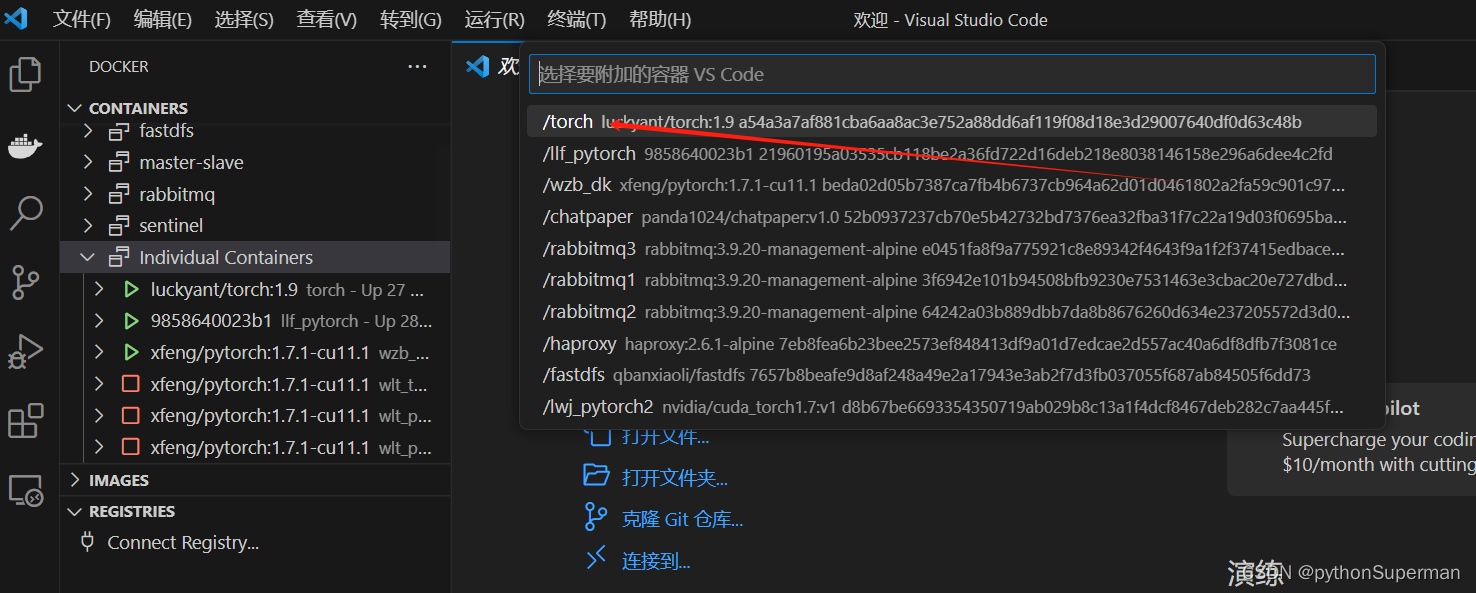本文向您介绍一些恢复 Mac 外置硬盘数据的快速简便的方法。
Mac 的内部存储空间通常不足以存储所有数据。因此,许多用户通过外部驱动器扩展存储或创建数据备份。然而,与几乎所有其他设备一样,从外部硬盘驱动器丢失有价值的数据并不罕见。由于硬件损坏、意外删除、盗窃、病毒感染和许多其他原因,您可能会丢失数据。
不过,好消息是您可以顺利地从 Mac 外部硬盘恢复数据。您需要做的就是阅读本文以了解最佳的数据检索方法。我们将在下面的部分中分享它们,不会浪费您极其宝贵的时间。
从 Mac 外部硬盘恢复数据的方法(100% 有效)
您可以按照这些经过验证的方法来恢复外部硬盘驱动器 Mac 数据。
方法1:通过垃圾箱恢复外置硬盘Mac数据
外部驱动器有一个“废纸篓”文件夹,用于存储已删除的文件,其方式与 Mac 的“废纸篓”相同。您可以从那里恢复已删除的文件,除非手动清空垃圾箱或删除文件后已经过去很多天。以下是从垃圾箱恢复数据的过程。
- 首先,将外部驱动器连接到 Mac。
- 现在,选择“垃圾桶”图标以打开“垃圾桶”。
- 查找您要恢复的文件。
- 最后,右键单击要恢复的文件,然后选择“放回”将文件保存在其原始位置。
方法 2:使用数据恢复软件从外部驱动器恢复数据
网络上有大量适用于 Mac 的数据恢复软件可帮助您恢复 Mac 外部硬盘驱动器数据。您可以分析这些程序及其功能,以选择最适合您要求的程序。但是,请确保仅使用可靠的程序来检索丢失的数据,否则,最终可能会对计算机造成弊大于利。
在本文中,我们将使用奇客使用奇客数据恢复– 它不仅作为数据恢复实用程序具有出色的评级,而且非常易于使用,因此我们经常向读者推荐它(他们通常是计算机极客的混合体)和不懂技术的用户)。使用方法如下:
第 1 步:增加恢复机会
如果您需要从内部硬盘恢复数据,则需要在继续尝试恢复之前做一些准备工作。只需下载并安装 奇客数据恢复就可能会覆盖您丢失的数据。
奇客数据恢复: 支持1000+数据格式恢复免费下载软件扫描数据,支持文件、照片、视频、邮件、音频等1000+种文件的格式恢复更有电脑/笔记本、回收站、U盘、硬盘等各类存储设备数据丢失恢复![]() https://www.geekersoft.cn/geekersoft-data-recovery.html如果您可以访问另一台 Mac,则在外部存储设备上安装奇客数据恢复是更好的选择。您可以避免覆盖任何数据,因为您没有在该驱动器上下载和安装奇客数据恢复。您还可以随身携带“便携式”数据恢复软件。
https://www.geekersoft.cn/geekersoft-data-recovery.html如果您可以访问另一台 Mac,则在外部存储设备上安装奇客数据恢复是更好的选择。您可以避免覆盖任何数据,因为您没有在该驱动器上下载和安装奇客数据恢复。您还可以随身携带“便携式”数据恢复软件。
将外部存储设备插入正在运行的 Mac。
下载并开始安装 奇客数据恢复。
将新的奇客数据恢复USB 驱动器插入要从中恢复数据的 Mac。
通过双击外部驱动器位置扫描恢复数据。
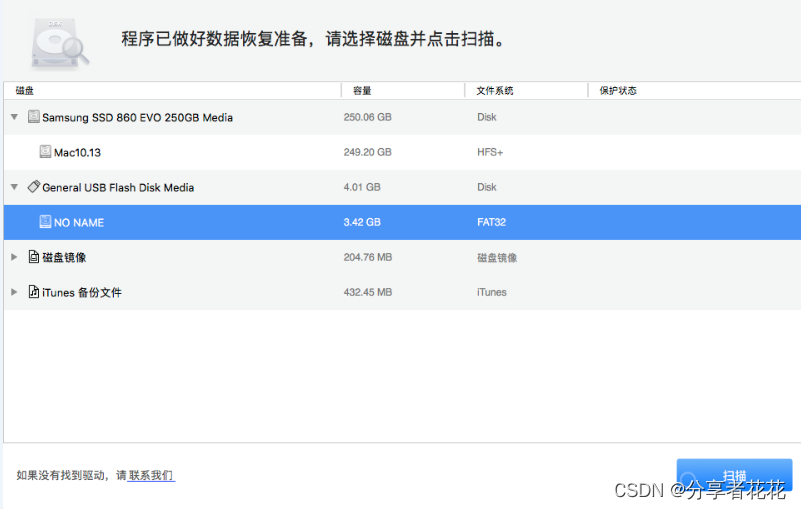
方法 3:使用 Time Machine 功能恢复 Mac 的外置硬盘
Mac 用户可以使用 Time Machine 功能将外部硬盘上的数据备份到 iCloud。如果您之前创建了备份,则可以按照以下步骤从 Mac 上的外部硬盘恢复数据。
- 首先,将外部硬盘连接到您的 Mac。
- 现在,单击“时间机器”图标将其打开。
- 选择“打开时间机器首选项”选项。
- 从屏幕窗口的右下角选择选项。
- 选择外部驱动器并将其从排除列表中删除(如果存在)。
- 现在,将具有 Time Machine 备份文件的存储设备连接到您的 Mac。
- 在外部驱动器上已删除文件所在的文件夹中启动 Finder 窗口。
- 单击“时间机器”图标以启动“时间机器”。
- 使用时间线和箭头搜索可用备份并找到您需要恢复的文件。
- 最后,单击您要恢复的项目并选择“恢复”选项。
方法 4:将您的设备发送给数据恢复专家
有时,尽管付出了一切努力,但从 Mac 上的外部硬盘恢复数据变得相当困难。在这种情况下,将任务留给手动数据恢复专业人员是明智的决定。以下是专家如何恢复数据。
- 首先,寻找可靠、值得信赖的数据恢复服务提供商。
- 向专家询问初步估计和运输方向。
- 现在,将您的设备运送给数据恢复专家。
- 等待专家恢复您的数据并将其通过新的存储设备返回给您。
上面,我们研究了在 Mac 上从外部硬盘恢复丢失数据的所有可能方法。现在,让我们回答一些相关问题,以消除您可能存在的任何疑问或困惑。
经常问的问题
您将在下面找到有关 Mac 外置硬盘数据恢复的几乎所有问题的答案。
Q1. 可以从外部硬盘恢复数据吗?
很有可能从 Mac 上的外部硬盘恢复数据。您可以通过上述指南来执行此操作。
Q2。从外部驱动器恢复数据需要多少钱?
从外部硬盘恢复数据的价格通常在 500 美元到 1000 美元之间,具体取决于您选择的专业/软件。但是,您还可以通过垃圾箱或时间机器备份免费恢复数据。
Q3。如何将照片从外部硬盘恢复到我的 Mac?
您可以按照以下说明将照片从外部硬盘恢复到 Mac 设备。
- 将驱动器连接到您的 Mac。
- 安装驱动器后,转到“废纸篓”文件夹。
- 找到并右键单击要恢复的照片。
- 选择放回选项将其恢复到原始位置。
Q4。是否可以从损坏的硬盘恢复数据?
手动从损坏的硬盘驱动器恢复数据并不容易。但是,可靠的数据恢复程序和专家可以帮助您恢复数据。
总结
本文介绍了一些在 Mac 设备上从外部硬盘恢复数据的有效方法。您可以根据自己的方便使用上述任何一种方法来恢复丢失的数据。
如果您对本文或其他更好的恢复方法有任何疑问,请在评论部分分享。我们将很高兴收到您的来信。